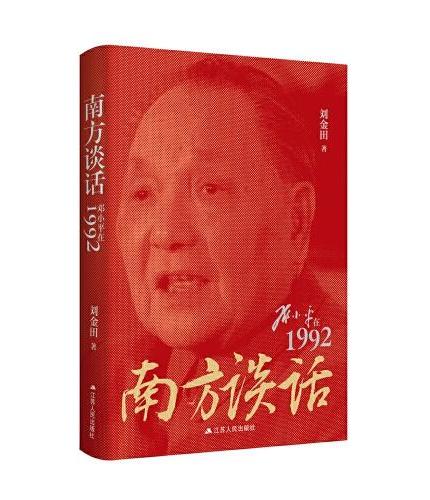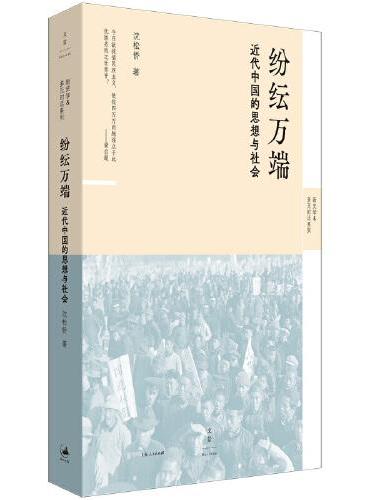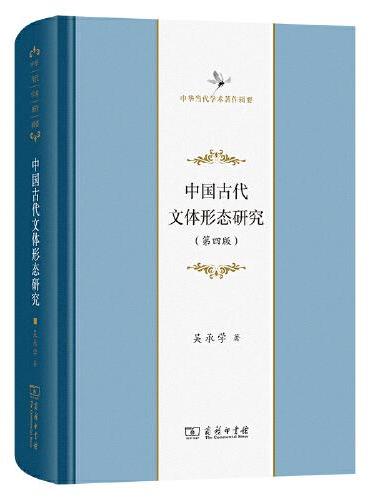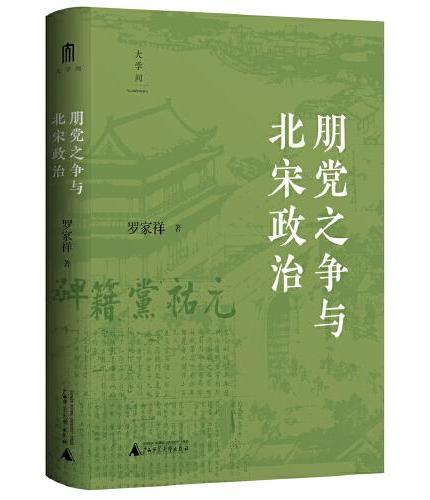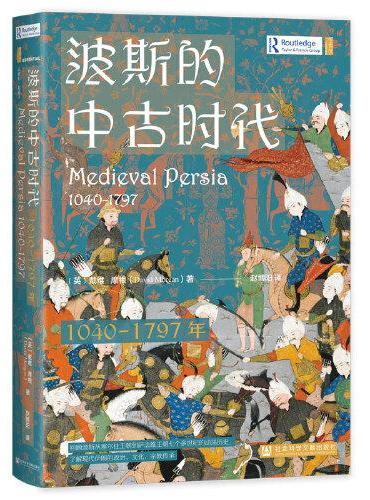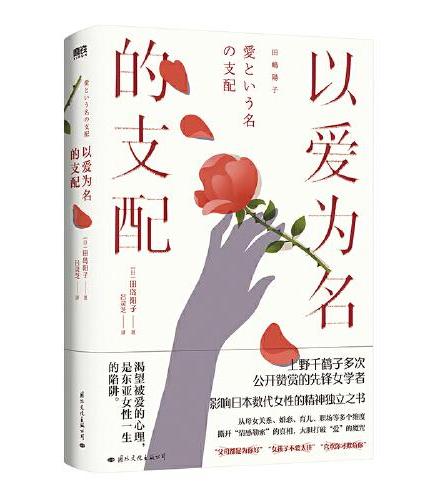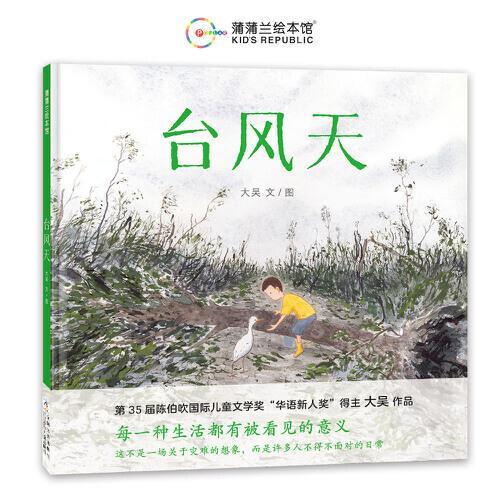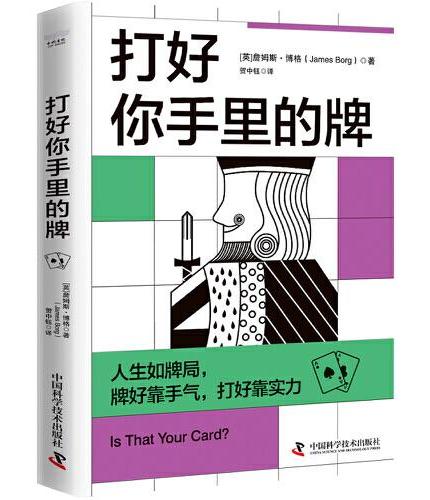新書推薦: 《
南方谈话:邓小平在1992
》 售價:HK$
80.6
《
纷纭万端 : 近代中国的思想与社会
》 售價:HK$
109.8
《
中国古代文体形态研究(第四版)(中华当代学术著作辑要)
》 售價:HK$
168.0
《
朋党之争与北宋政治·大学问
》 售價:HK$
99.7
《
甲骨文丛书·波斯的中古时代(1040-1797年)
》 售價:HK$
88.5
《
以爱为名的支配
》 售價:HK$
62.7
《
台风天(大吴作品,每一种生活都有被看见的意义)
》 售價:HK$
53.8
《
打好你手里的牌(斯多葛主义+现代认知疗法,提升当代人的心理韧性!)
》 售價:HK$
66.1
編輯推薦:
阐述scala核心语法、编程方法与深层原理,内容实用,通俗易学
內容簡介:
本书以Scala语言的核心语法为主线,通过大量实例代码循序渐进地介绍了Scala语言的语法特性。第1章介绍Scala语言及开发环境的安装、Intellij IDEA的使用、Scala语言的交互式命令行。第2~3章重点介绍Scala语言的基础语法结构。第4章,重点介绍Scala语言重要的数据结构collection(集合)。第5章,重点介绍Scala语言中面向函数编程的语法特性。第6~8章,重点介绍Scala语言面向对象编程的语法特性。第9章,介绍Scala语言中的模式匹配及原理。第10章,详细介绍Scala语言的类型系统。第11章,对Scala语言中的隐式转换及原理进行详细介绍。第12章,重点介绍Scala中的并发编程。第13章,介绍Java语言与Scala语言间的互操作。
關於作者:
周志湖 电子科技大学计算机软件与理论专业硕士,研究方向为机器学习与模式识别,目前供职于绿城房地产集团信息管理部,担任平台架构师、数据开发主管。对传统数据仓库、基于Hadoop和Spark的大数据仓库架构有深入的研究。
內容試閱
第1章 Scala入门